Canon IXUS 510 HS White: Меню настройки
Меню настройки: Canon IXUS 510 HS White
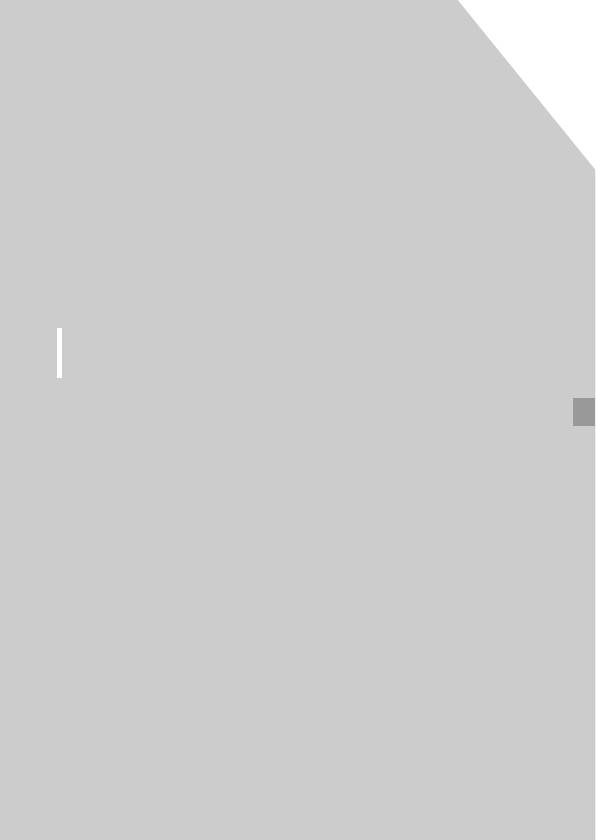
6
Меню настройки
Персональная настройка или изменение основных функций
камеры для повышения удобства
157
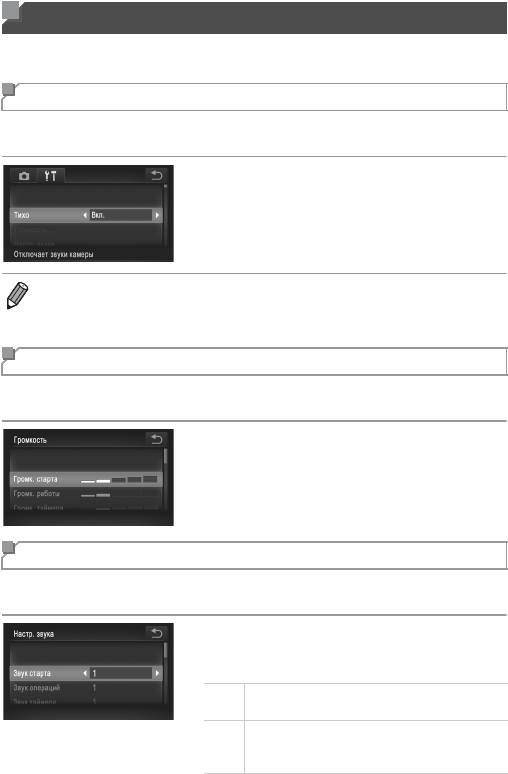
Настройка основных функций камеры
Функции можно настраивать на вкладке 3. Произведите требуемую настройку часто
используемых функций для повышения удобства (стр. 50).
Отключение звуковых сигналов при работе камеры
Отключение звуковых сигналов камеры и звука видеофильмов производится
следующим образом.
” Выберите пункт [Тихо], затем выберите
значение [Вкл.].
• Если звуковые сигналы камеры отключены (стр. 130), при воспроизведении видеофильмов
звук отсутствует. Для восстановления звукового сопровождения видеофильмов проведите
пальцем по экрану. Настройте требуемую громкость звука, проводя пальцем вверх или вниз
по экрану.
Регулировка громкости
Отрегулируйте громкость отдельных звуковых сигналов камеры в соответствии
с приведенными ниже инструкциями.
” Нажмите [Громкость].
” Проводя пальцем по экрану вверх или вниз, выберите
параметр, затем отрегулируйте громкость, нажав
требуемый уровень на шкале.
Настройка звуковых сигналов
Настройте звуковые сигналы работы камеры в соответствии с приведенными ниже
инструкциями.
” Нажмите [Настр. звука].
” Проводя пальцем по экрану вверх или вниз, выберите
параметр, затем нажимайте qr для выбора значения.
Стандартные звуковые сигналы
1
(изменение невозможно).
Стандартные звуковые сигналы
2
Могут быть изменены с помощью прилагаемого
программного обеспечения.
158
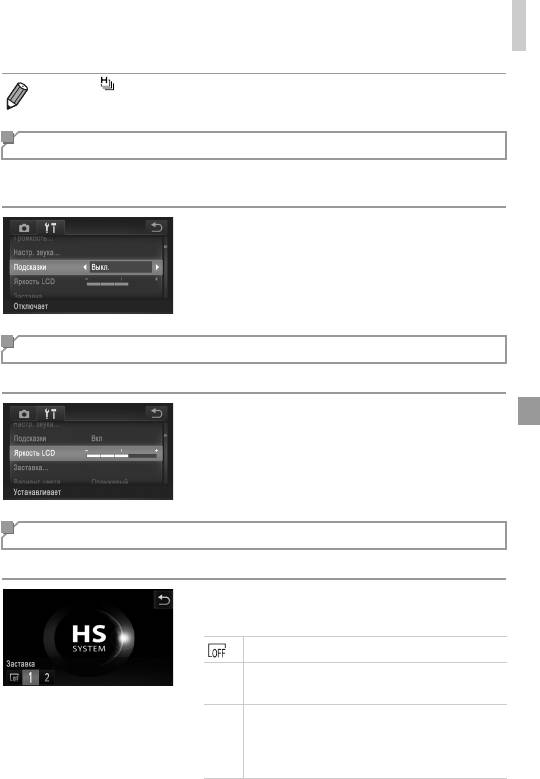
Настройка основных функций камеры
• В режиме (стр. 100) используется стандартный звук срабатывания затвора, независимо
от изменений параметра [Звук затвора].
Скрытие подсказок
Можно отключить подсказки для функций камеры, но пояснения к меню (стр. 50) все
равно будут отображаться.
” Выберите пункт [Подсказки], затем выберите
значение [Выкл.].
Яркость экрана
Яркость экрана настраивается следующим образом.
” Выберите пункт [Яркость LCD], затем для настройки
яркости нажмите требуемое положение на шкале.
Начальная заставка
Настройте начальную заставку, отображаемую после включения камеры, как указано ниже.
” Нажмите [Заставка].
” Нажмите вариант.
Без начальной заставки
Стандартные изображения
1
(изменение невозможно).
Стандартные изображения
Назначьте требуемый снимок или измените
2
изображение с помощью прилагаемого
программного обеспечения.
159
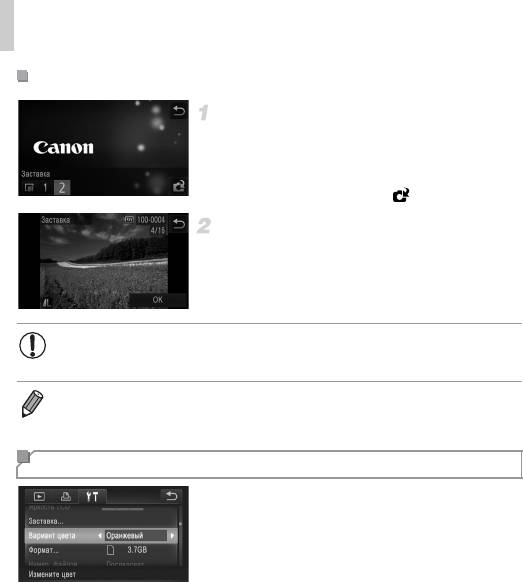
Настройка основных функций камеры
Настройка начальной заставки
Откройте экран [Заставка] в режиме
воспроизведения.
” Нажмите кнопку 1.
” Нажмите [Заставка].
” Нажмите [2], затем нажмите .
Выберите один из своих снимков.
” Выберите изображение и нажмите [OK]. После появ-
ления запроса [Регистрировать?] нажмите [OK].
• При назначении нового изображения начальной заставки предыдущая заставка
перезаписывается.
• Звуковые сигналы операций и изображений начальной заставки для камеры можно назна-
чить из прилагаемого программного обеспечения. Подробные сведения см. в документе
ImageBrowser EX Руководство пользователя.
Цветовая схема экрана
” Выберите пункт [Вариант цвета], затем выберите
вариант.
160
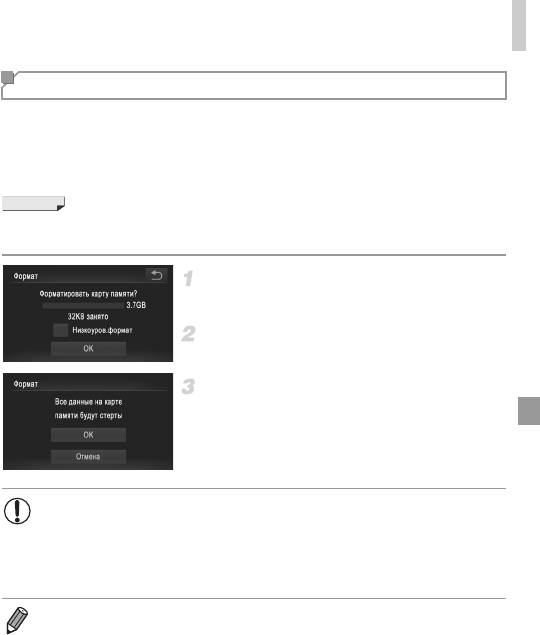
Настройка основных функций камеры
Форматирование карт памяти
Перед использованием новой карты памяти или карты памяти, отформатированной в другом
устройстве, необходимо отформатировать эту карту памяти в данной камере.
При форматировании карты памяти с нее стираются все данные. Перед форматирова-
нием скопируйте изображения с карты памяти в компьютер или примите другие меры
к их резервному копированию.
IXUS 240 HS
На карте Eye-Fi (стр. 192) содержится программное обеспечение. Перед форматирова-
нием карты Eye-Fi установите это программное обеспечение на компьютер.
Откройте экран [Формат].
” Нажмите [Формат].
Выберите [OK].
” Нажмите [OK].
Отформатируйте карту памяти.
” Чтобы начать процесс форматирования, нажмите [OK].
” После завершения форматирования отображается
сообщение [Форматирование карты памяти
завершено]. Нажмите [OK].
• При форматировании карты памяти или при стирании с нее данных произво-
дится изменение только данных управления файлами – полное удаление
содержимого карты памяти не производится. При передаче или утилизации
карт памяти в случае необходимости примите меры к защите личной инфор-
мации, например физически уничтожьте карты.
• Общая емкость карты, указываемая на экране форматирования, может быть меньше
заявленной емкости.
161
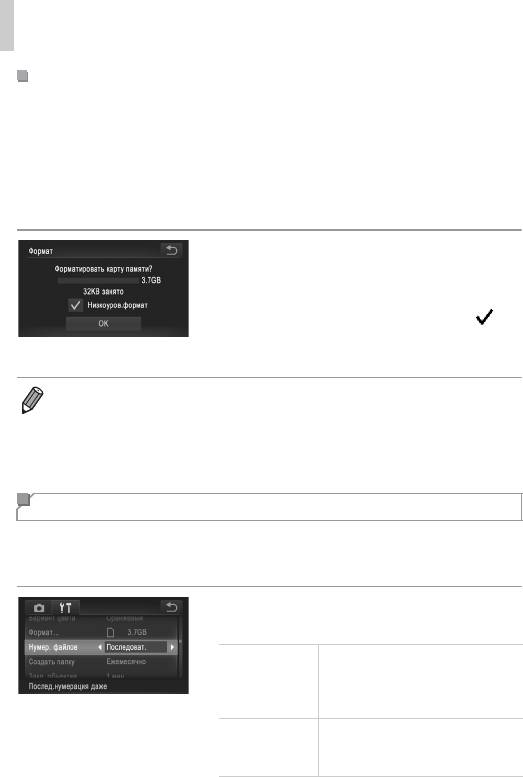
Настройка основных функций камеры
Низкоуровневое форматирование
Выполняйте низкоуровневое форматирование в следующих случаях: отображается
сообщение [Ошибка карты памяти], камера работает неправильно, низкая скорость
считывания изображений с карты/записи изображений на карту, замедленная серийная
съемка или внезапные остановки съемки видеофильмов. При низкоуровневом форма-
тировании карты памяти с нее стираются все данные. Перед выполнением низкоуровне-
вого форматирования скопируйте изображения с карты памяти в компьютер или примите
другие меры к их резервному копированию.
Выполните низкоуровневое
форматирование.
” Нажмите поле слева от текста [Низкоуров.формат],
чтобы выбрать его (установить в нем метку ).
” Выполните шаги 2 – 3 со стр. 161 для продолжения
процесса форматирования.
• Низкоуровневое форматирование занимает больше времени, чем обычное форматирование,
рассмотренное в разделе «Форматирование карт памяти» (стр. 161), так как данные стираются
их всех областей хранения карты памяти.
• В процессе выполнения низкоуровневого форматирования его можно отменить, нажав
[Стоп]. В этом случае все данные будут стерты, но карту памяти можно будет использовать
обычным образом.
Нумерация файлов
Снимки автоматически последовательно нумеруются (0001 – 9999) и сохраняются
в папках, в каждой из которых может храниться до 2000 изображений. Можно изменить
способ, которым камера назначает номера файлов.
” Выберите пункт [Нумер. файлов], затем выберите
вариант.
Изображения нумеруются последо-
вательно (пока не будет снят/записан
Последоват.
9999-й кадр) даже при смене карты
памяти.
При смене карты памяти или при
Автосброс
создании новой папки нумерация
изображений снова начинается с 0001.
162

Настройка основных функций камеры
• Независимо от варианта, выбранного в этом параметре, при установке другой карты памяти
последовательная нумерация снимков может начинаться с номера, следующего за последним
номером уже имеющихся на карте памяти снимков. Чтобы начать сохранять снимки
с номера 0001, используйте пустую (или отформатированную (стр. 161)) карту памяти.
• Информацию о структуре папок и типах изображений на карте памяти см. в документе
ImageBrowser EX Руководство пользователя.
Сохранение изображений на основе даты
Вместо сохранения изображений в папки, создаваемые каждый месяц, можно настроить
камеру на создание папок для каждого дня, когда производится съемка, для сохранения
изображений, снятых в этот день.
” Выберите пункт [Создать папку], затем выберите
вариант [Ежедневно].
w Изображения теперь записываются в папки, созда-
ваемые для даты съемки.
Время закрытия объектива
В целях безопасности объектив обычно закрывается приблизительно через 1 мин после
нажатия кнопки 1 в режиме съемки (стр. 46). Чтобы объектив убирался сразу же после
нажатия кнопки 1, установите для времени закрытия объектива значение [0 сек.].
” Выберите пункт [Закр. объектив], затем выберите
значение [0 сек.].
163
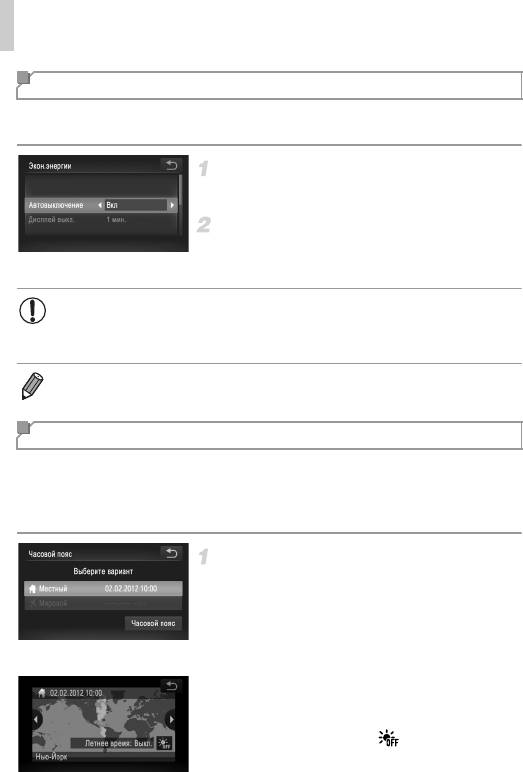
Настройка основных функций камеры
Настройка экономии энергии
Настройте требуемую выдержку времени перед автоматическим выключением камеры
и экрана («Автовыключение» и «Дисплей выкл.», соответственно) (стр. 46).
Откройте экран [Экон.энергии].
” Нажмите [Экон.энергии].
Выполните настройку.
” Выбрав параметр, нажимайте qr для требуемой
настройки.
• Для экономии заряда аккумулятора обычно следует выбирать значение [Вкл.]
для параметра [Автовыключение] и значение [1 мин.] или менее для параметра
[Дисплей выкл.].
• Настройка [Дисплей выкл.] применяется даже в том случае, если для параметра
[Автовыключение] задано значение [Выкл.].
Мировое время
Находясь за рубежом, для обеспечения указания на снимках правильных значений местных
даты и времени просто заранее зарегистрируйте пункт назначения и переключитесь на
соответствующий часовой пояс. Эта удобная функция исключает необходимость изменять
настройки даты и времени вручную.
Укажите свой местный (домашний)
часовой пояс.
” Нажмите [Часовой пояс].
” При первоначальной настройке этого параметра
убедитесь, что отображается показанный слева
экран, затем нажмите [Часовой пояс].
” Выберите местный (домашний) часовой пояс,
нажимая qr.
Для установки летнего времени (перевода часов
на 1 час вперед) нажмите .
” Нажмите ^.
164
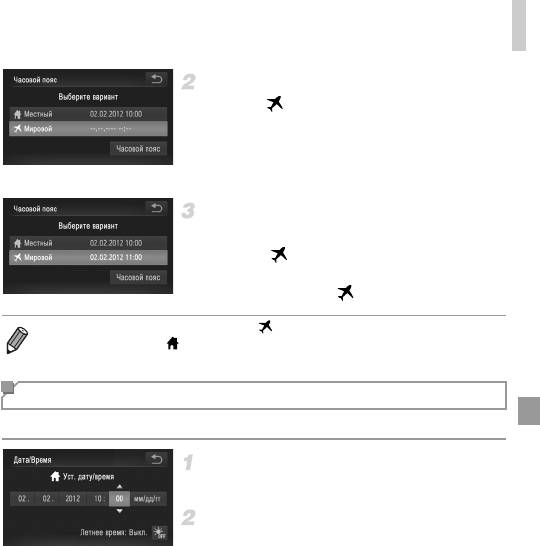
Настройка основных функций камеры
Укажите пункт назначения.
”
Нажмите [ Мировой], затем нажмите [Часовой пояс].
” Выберите часовой пояс пункта назначения,
нажимая qr.
” Если требуется, задайте летнее время, как на шаге 1.
” Нажмите ^.
Переключитесь на часовой пояс места
назначения.
” Нажмите [ Мировой], затем нажмите ^.
w Теперь на экране [Часовой пояс] и на экране съемки
отображается значок (стр. 204).
• При настройке даты или времени в режиме (стр. 22) автоматически настраиваются время
и дата часового пояса [ Местный].
Дата и время
Дата и время настраиваются следующим образом.
Откройте экран [Дата/Время].
” Нажмите [Дата/Время].
Выполните настройку.
” Нажмите параметр, который требуется задать,
затем установите дату и время, нажимая op.
165
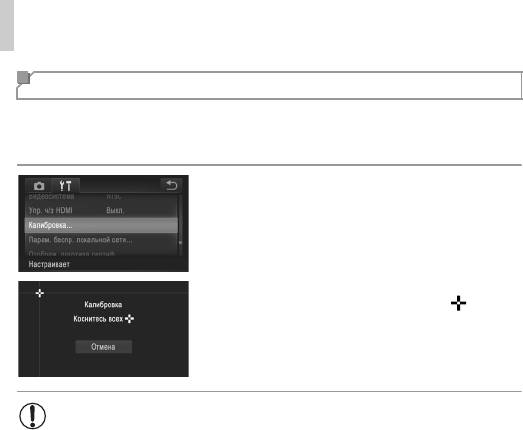
Настройка основных функций камеры
Калибровка сенсорного экрана
Если элементы или кнопки плохо выбираются при нажатии, произведите калибровку
сенсорного экрана. Для большей точности калибровки обязательно используйте стилус,
закрепленный на ремне.
” Нажмите [Калибровка].
” Стилусом, закрепленным на ремне, нажмите экран
в месте, в котором отображается символ (стр. 14).
” Следуя выводимым на экран инструкциям, последо-
вательно нажмите экран в четырех местах: слева
вверху, слева внизу, справа внизу и справа вверху.
• При работе с сенсорным экраном не пользуйтесь никакими карандашами,
ручками или острыми предметами, кроме прилагаемого стилуса.
166
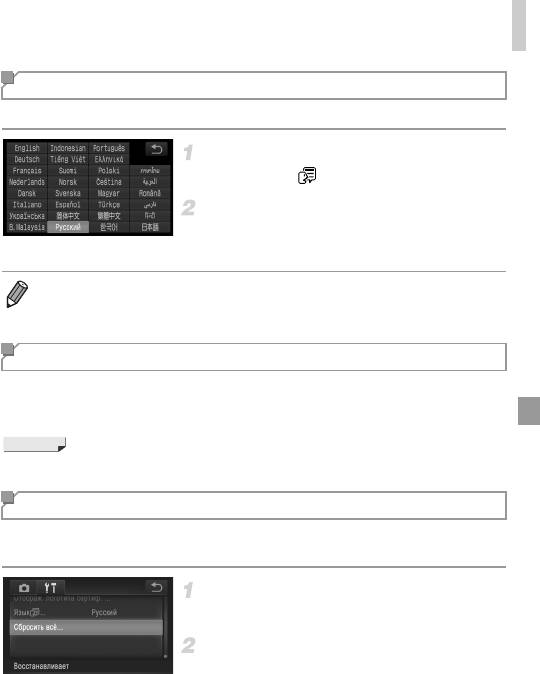
Настройка основных функций камеры
Язык
Установите требуемый язык отображаемого интерфейса.
Откройте экран «Язык».
” Нажмите [Язык ].
Выполните настройку.
” Выберите язык, нажав его на экране, затем
нажмите ^.
• Экран «Язык» можно также открыть в режиме воспроизведения, нажав H, затем нажав
и удерживая n.
Настройка других параметров
На вкладке 3 можно также настраивать указанные ниже параметры.
• [Видеосистема] (стр. 173)
• [Упр. ч/з HDMI] (стр. 174)
IXUS 240 HS
• [Настройки Eye-Fi] (стр. 192)
Восстановление значений по умолчанию
Если настройка была ошибочно изменена, для параметров камеры можно восстановить
значения по умолчанию.
Откройте экран [Сбросить всё].
” Нажмите [Сбросить всё].
Восстановите параметры по умолчанию.
” Нажмите [OK].
w Для параметров восстановлены значения
по умолчанию.
167

Настройка основных функций камеры
• Для указанных ниже функций значения по умолчанию не восстанавливаются.
- Расположенные на вкладке 3 параметры [Дата/Время] (стр. 22), [Язык ] (стр. 23),
[Часовой пояс] (стр. 164), [Калибровка] (стр. 166), [Видеосистема] (стр. 173) и изображение,
зарегистрированное в пункте [Заставка] (стр. 159).
- Режим съемки (стр. 83).
- Информация, зарегистрированная с помощью функции идентификации лица (стр. 67).
- Цвета, выбранные в функции «Акцентирование цветом» (стр. 92) или «Замена цвета» (стр. 93).
- Записанный пользовательский баланс белого (стр. 110).
- Параметры беспроводной сети (См. Руководство по настройке беспроводной сети
на компакт-диске DIGITAL CAMERA Manuals Disk.)
Проверка логотипов сертификации
На экране можно просмотреть некоторые логотипы сертификационных требований,
которым удовлетворяет камера. Другие логотипы сертификации указаны в данном
Руководстве, на коробке камеры или на корпусе камеры.
” Нажмите [Отображ. логотипа сертиф.].
168






